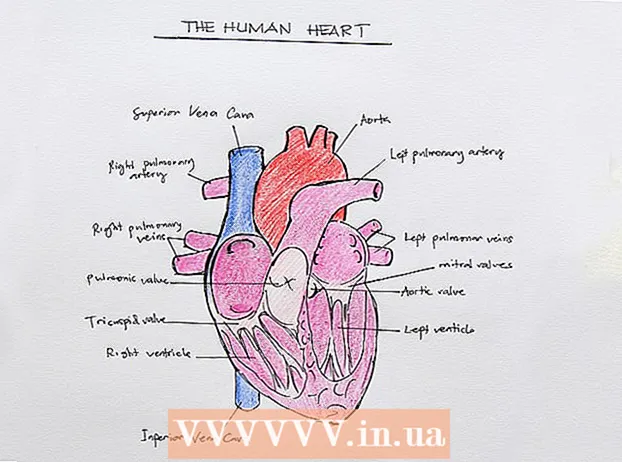ผู้เขียน:
William Ramirez
วันที่สร้าง:
18 กันยายน 2021
วันที่อัปเดต:
1 กรกฎาคม 2024

เนื้อหา
- ขั้นตอน
- วิธีที่ 1 จาก 3: Android 7.0 (ตังเม)
- วิธีที่ 2 จาก 3: Android 6.0 (Marshmallow)
- วิธีที่ 3 จาก 3: Android 5.0 (Lollipop) และเวอร์ชันก่อนหน้า
ในบทความนี้ เราจะแสดงวิธีการดาวน์โหลดไฟล์และแอปพลิเคชันโดยตรงไปยังการ์ด SD ของอุปกรณ์ Android ของคุณ
ขั้นตอน
วิธีที่ 1 จาก 3: Android 7.0 (ตังเม)
 1 เปิดแอปการตั้งค่า ไอคอนของมันดูเหมือนเกียร์ (
1 เปิดแอปการตั้งค่า ไอคอนของมันดูเหมือนเกียร์ ( ) และอยู่ในลิ้นชักแอป
) และอยู่ในลิ้นชักแอป - เริ่มต้นด้วย Android 6.0 (Marshmallow) การ์ด SD สามารถเป็นส่วนหนึ่งของที่จัดเก็บข้อมูลภายในได้ ในกรณีนี้ คุณสามารถดาวน์โหลดเนื้อหาจาก Play Store ไปยังการ์ดได้โดยตรง
- ในวิธีนี้ การ์ดจะต้องได้รับการฟอร์แมต
- คุณจะไม่สามารถนำการ์ด SD ออกและใช้งานบนอุปกรณ์อื่นได้ (ในการดำเนินการนี้ คุณจะต้องลบข้อมูลทั้งหมดออกจากการ์ด)
 2 เลื่อนลงแล้วแตะ พื้นที่จัดเก็บ.
2 เลื่อนลงแล้วแตะ พื้นที่จัดเก็บ. 3 เลือกการ์ด SD ของคุณ จะเรียกว่า "ที่เก็บข้อมูลภายนอก" หรือ "การ์ด SD"
3 เลือกการ์ด SD ของคุณ จะเรียกว่า "ที่เก็บข้อมูลภายนอก" หรือ "การ์ด SD"  4 แตะ ⁝. คุณจะพบไอคอนนี้ที่มุมขวาบน
4 แตะ ⁝. คุณจะพบไอคอนนี้ที่มุมขวาบน  5 คลิกที่ เปลี่ยนประเภทการจัดเก็บ. ตัวเลือกนี้อาจเรียกว่า "การตั้งค่าที่เก็บข้อมูล"
5 คลิกที่ เปลี่ยนประเภทการจัดเก็บ. ตัวเลือกนี้อาจเรียกว่า "การตั้งค่าที่เก็บข้อมูล"  6 แตะ จัดรูปแบบเป็นภายใน.
6 แตะ จัดรูปแบบเป็นภายใน. 7 เลือกตัวเลือกที่คุณต้องการแล้วกด ไกลออกไป. ในอุปกรณ์บางเครื่อง คุณสามารถเลือกหนึ่งในสองตัวเลือกต่อไปนี้:
7 เลือกตัวเลือกที่คุณต้องการแล้วกด ไกลออกไป. ในอุปกรณ์บางเครื่อง คุณสามารถเลือกหนึ่งในสองตัวเลือกต่อไปนี้: - ในการจัดเก็บแอพและข้อมูล (เช่น แคช) บนการ์ด SD ให้เลือก ใช้เป็นที่เก็บข้อมูลภายในสำหรับแอพและข้อมูล
- หากต้องการจัดเก็บเฉพาะแอปพลิเคชันบนการ์ด ให้คลิกใช้เป็นที่จัดเก็บข้อมูลภายในสำหรับแอปพลิเคชันเท่านั้น
 8 แตะ ลบและจัดรูปแบบ. ข้อมูลบนการ์ดจะถูกลบ จากนั้นการ์ดจะได้รับการกำหนดค่าอย่างเหมาะสม เมื่อกระบวนการเสร็จสมบูรณ์ การยืนยันจะปรากฏขึ้น
8 แตะ ลบและจัดรูปแบบ. ข้อมูลบนการ์ดจะถูกลบ จากนั้นการ์ดจะได้รับการกำหนดค่าอย่างเหมาะสม เมื่อกระบวนการเสร็จสมบูรณ์ การยืนยันจะปรากฏขึ้น
วิธีที่ 2 จาก 3: Android 6.0 (Marshmallow)
 1 เปิดแอปการตั้งค่า ไอคอนของมันดูเหมือนเกียร์ (
1 เปิดแอปการตั้งค่า ไอคอนของมันดูเหมือนเกียร์ ( ) และอยู่ในลิ้นชักแอป
) และอยู่ในลิ้นชักแอป - เริ่มต้นด้วย Android 6.0 (Marshmallow) การ์ด SD สามารถเป็นส่วนหนึ่งของที่จัดเก็บข้อมูลภายในได้ ในกรณีนี้ คุณสามารถดาวน์โหลดเนื้อหาจาก Play Store ไปยังการ์ดได้โดยตรง
- ในวิธีนี้ การ์ดจะต้องได้รับการฟอร์แมต ดังนั้นให้ใช้การ์ดเปล่าหรือสำรองข้อมูลที่จัดเก็บไว้ในการ์ดก่อน
- คุณจะไม่สามารถนำการ์ด SD ออกและใช้งานบนอุปกรณ์อื่นได้ (ในการดำเนินการนี้ คุณจะต้องลบข้อมูลทั้งหมดออกจากการ์ด)
 2 เลื่อนลงแล้วแตะ พื้นที่จัดเก็บ.
2 เลื่อนลงแล้วแตะ พื้นที่จัดเก็บ. 3 เลือกการ์ด SD ของคุณ จะเรียกว่า "ที่เก็บข้อมูลภายนอก" หรือ "การ์ด SD"
3 เลือกการ์ด SD ของคุณ จะเรียกว่า "ที่เก็บข้อมูลภายนอก" หรือ "การ์ด SD"  4 แตะ ⁝. คุณจะพบไอคอนนี้ที่มุมขวาบน
4 แตะ ⁝. คุณจะพบไอคอนนี้ที่มุมขวาบน  5 คลิกที่ การตั้งค่า.
5 คลิกที่ การตั้งค่า. 6 แตะ จัดรูปแบบเป็นภายใน. ข้อความปรากฏขึ้นเพื่อระบุว่าข้อมูลทั้งหมดในการ์ดจะถูกลบ
6 แตะ จัดรูปแบบเป็นภายใน. ข้อความปรากฏขึ้นเพื่อระบุว่าข้อมูลทั้งหมดในการ์ดจะถูกลบ  7 คลิกที่ ลบและจัดรูปแบบ. การ์ดจะถูกฟอร์แมตเป็นที่เก็บข้อมูลภายใน ตอนนี้เนื้อหาจาก Play Store จะถูกดาวน์โหลดไปยังการ์ด
7 คลิกที่ ลบและจัดรูปแบบ. การ์ดจะถูกฟอร์แมตเป็นที่เก็บข้อมูลภายใน ตอนนี้เนื้อหาจาก Play Store จะถูกดาวน์โหลดไปยังการ์ด - ไม่สามารถติดตั้งแอพบางตัวลงในการ์ด SD แอปพลิเคชันดังกล่าวจะถูกดาวน์โหลดโดยอัตโนมัติไปยังที่จัดเก็บข้อมูลภายในของอุปกรณ์
วิธีที่ 3 จาก 3: Android 5.0 (Lollipop) และเวอร์ชันก่อนหน้า
 1 เปิดตัวจัดการไฟล์ของคุณ มันถูกทำเครื่องหมายด้วยไอคอนรูปโฟลเดอร์และเรียกว่าไฟล์ของฉัน, ตัวจัดการไฟล์หรือไฟล์
1 เปิดตัวจัดการไฟล์ของคุณ มันถูกทำเครื่องหมายด้วยไอคอนรูปโฟลเดอร์และเรียกว่าไฟล์ของฉัน, ตัวจัดการไฟล์หรือไฟล์  2 แตะ ☰ หรือ ⁝. ไอคอนนี้อยู่ที่มุมขวาบนและอาจดูแตกต่างออกไปในอุปกรณ์ต่างๆ หากมีตัวเลือกการตั้งค่าในเมนูที่เปิดขึ้น ให้ไปที่ขั้นตอนถัดไป
2 แตะ ☰ หรือ ⁝. ไอคอนนี้อยู่ที่มุมขวาบนและอาจดูแตกต่างออกไปในอุปกรณ์ต่างๆ หากมีตัวเลือกการตั้งค่าในเมนูที่เปิดขึ้น ให้ไปที่ขั้นตอนถัดไป - สำหรับ Android เวอร์ชันเก่า ให้กดปุ่มเมนูบนอุปกรณ์
 3 แตะ การตั้งค่า.
3 แตะ การตั้งค่า. 4 คลิกที่ โฮมไดเร็กตอรี่. คุณจะพบตัวเลือกนี้ในส่วน "เลือกไดเรกทอรี"
4 คลิกที่ โฮมไดเร็กตอรี่. คุณจะพบตัวเลือกนี้ในส่วน "เลือกไดเรกทอรี"  5 แตะ การ์ด SD. ตัวเลือกนี้อาจตั้งชื่อต่างกัน เช่น "SDCard" หรือ "extSdCard"
5 แตะ การ์ด SD. ตัวเลือกนี้อาจตั้งชื่อต่างกัน เช่น "SDCard" หรือ "extSdCard"  6 คลิกที่ พร้อม. จากนี้ไปทุกอย่างจะถูกดาวน์โหลดไปยังการ์ด SD
6 คลิกที่ พร้อม. จากนี้ไปทุกอย่างจะถูกดาวน์โหลดไปยังการ์ด SD